GPS-helymeghamisítás iPhone-on – 3 gyakorlati módszer
Előfordult már, hogy AR-játékok közben vagy más célból gyorsan más helyre akarta változtatni a tartózkodási helyét? Az iOS rendszerek frissítésével és frissítésével azonban a múlt néhány népszerű módszere már nem működik.
Ez a cikk bemutatja a legújabb hasznos módszereket hamis hely az iPhone-on. Olvasson tovább, ha további helyhamisítókat szeretne felfedezni az iPhone számára!
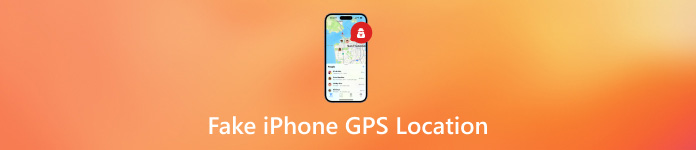
Ebben a cikkben:
- 1. rész: Miért kell meghamisítani a tartózkodási helyet iPhone-on
- 2. rész: Hogyan hamisítson meg tartózkodási helyet iPhone-on Jailbreak nélkül
- 3. rész: Hogyan hamisíthatja meg tartózkodási helyét iPhone-on az Xcode segítségével
- 4. rész: Hogyan hamisíthatja meg tartózkodási helyét iPhone-on számítógép nélkül
1. rész: Miért kell meghamisítani a tartózkodási helyet iPhone-on
Sok alkalmazás és szolgáltatás kínál személyre szabott tartalmat a tartózkodási helyünk alapján. Ezért az iPhone-on történő hamis tartózkodási helymeghatározás segít nekünk különböző régiókban található tartalmak felfedezésében, vagy javítja a felhasználói élményt. Kérjük, azonban győződjön meg arról, hogy valóban a hamis iPhone GPS-helymeghatározás megoldását keresi.
Ez azért van, mert az iPhone helymeghatározásának meghamisítása nem változtatja meg az iPhone IP-címét, csak a GPS-t hamisítja. Ez akkor működik, amikor megváltoztatod a helyadataidat egyes kézbesítő alkalmazásokban, térképeken vagy közösségi médiában található helymeghatározó címkéknél. Az IP-cím azonban a böngészőkben, hirdetésekben és videóplatformokon jelzi a helyedet. Ezeket nem lehet ugyanazon dolognak tekinteni.
Most már tudod, mire használják a GPS-helymeghatározást. Nézzük meg, milyen feltételek mellett hamisíthatjuk az iPhone GPS-helymeghatározását.
Az AR játékok kényelme érdekében
Ha gyorsan meghamisít egy helyszínt, akkor könnyen elérheti az eredményeket az olyan AR-játékokban, mint a Pokemon Go, a Monster Hunter stb. Nem kell többé küzdenie a mozgásért.
Szórakoztatásra
Hamisíthatja tartózkodási helyét a közösségi médiában, például a Facebookon, a WhatsApp-on vagy a Snapchaten, hogy trükköket játsszon barátaival.
Az adatvédelem érdekében
Egyes közösségi médiaalkalmazások nyomon követik a tartózkodási helyét. A hely meghamisítása megvédheti magánéletét, különösen akkor, ha megosztja a helyet a Life360-on és a Find My-n a családjával és barátaival, de szégyelli magát bezárni.
2. rész: Hogyan hamisítson meg tartózkodási helyet iPhone-on Jailbreak nélkül
imyPass iLocaGo egy tökéletes helymeghatározó alkalmazás iPhone-ra és Androidra, amely gyorsan és egyszerűen képes megváltoztatni a tartózkodási helyedet anélkül, hogy el kellene menned. Néhány kattintással bárhová megváltoztathatod az aktuális tartózkodási helyedet.
Sőt, létrehozhat egy útvonalat a térképen, hogy az iPhone vele együtt mozogjon, így személyre szabott útvonalakkal szimulálja a GPS-mozgást, ami különösen hasznos az AR játékokban. Az AR-játékokban bárhol mozoghat anélkül, hogy ténylegesen sétálna.
Végül, de nem utolsósorban, nem kell vállalnia a jailbreak kockázatát, ami biztonságos iPhone-ja számára.
A kezelőfelület egyébként intuitív és barátságos a zöld kéz számára.
Ha érdekli ez az eszköz, kövesse az alábbi lépéseket az iPhone GPS-helyének meghamisításához:
Letöltés imyPass iLocaGo a fenti gomb megnyomásával. Telepítse az alkalmazást a részletes utasítások szerint. Telepítés után futtassa.
Csatlakoztassa iPhone-ját a számítógéphez USB-kábellel. Ne felejtse el megbízni az iPhone-on lévő számítógépében.

Kattintson Hely módosítása a bal oldali panelen a hely megváltoztatásához.
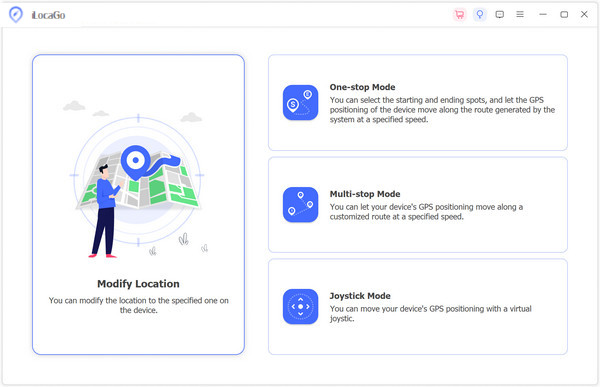
Ezután megjelenik egy térkép, amely megmutatja az aktuális tartózkodási helyét. A térképet a kívánt helyre húzhatja és mozgathatja.
Közvetlenül is megadhatja a kívánt helyet a felül található keresőmezőben. Miután kiválasztotta a kívánt helyet, kattintson a gombra Szinkronizálás az eszközzel gomb kék színnel, hogy azonnal meghamisítsa a tartózkodási helyét.
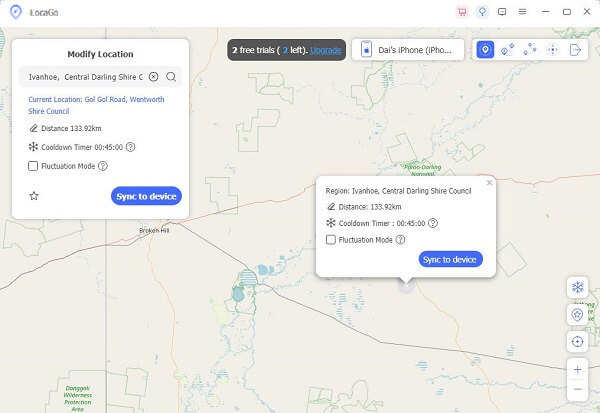
3. rész: Hogyan hamisíthatja meg tartózkodási helyét iPhone-on az Xcode segítségével
Ezzel a módszerrel ismernie kell az iOS-alkalmazások fejlesztését. Elő kell készítenie egy Mac számítógépet, mielőtt elkezdené hamisítani az iPhone helyeket ezzel az eszközzel.
Íme az Xcode használatának lépései iPhone-helyek hamisításához:
Menj a Alkalmazásbolt a Mac számítógépen a letöltéshez Xcode kb. Telepítés után futtassa.
Kattintson Hozzon létre egy új Xcode projektet a felületen. Ezután kattintson Egyetlen nézetű alkalmazás és Következő egyenként.
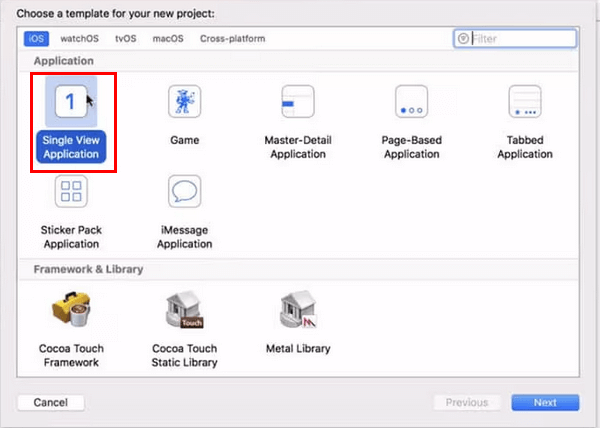
Csatlakoztassa iPhone-ját Mac számítógépéhez USB-kábellel. A projektet a Termék neve tetszés szerint jelölje be, majd kattintson Következő. Ezután válasszon elérési utat, ahol a projektet létre kell hozni.
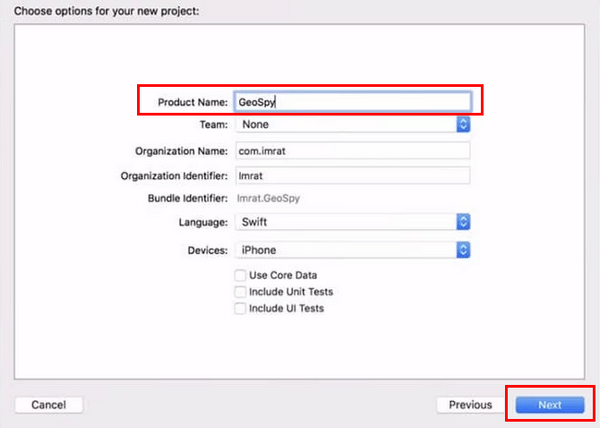
Keresse meg az Xcode-ot Preferencia. Kattintson rá, és válassza ki fiók a következő oldalon. Adja meg Apple ID-jét, hogy a GIT-parancsokkal bejelentkezzen a fiókjába.
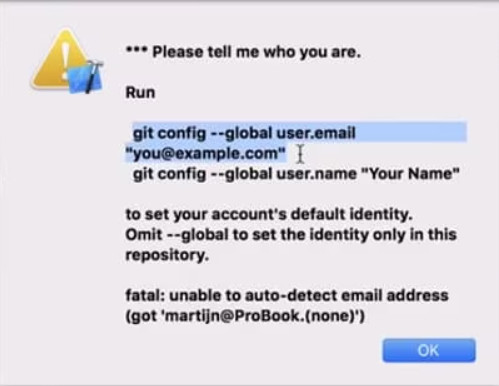
Most kattintson a Csapat opciót, és válasszon egyet a legördülő listából.
Válassza ki készülékét a eszközt készíteni opció. Győződjön meg arról, hogy az iPhone fel van oldva, amikor ezt a műveletet végrehajtja.
Menj a Hibakeresés lehetőséget a bal felső sarokban, és válassza ki Helyszín szimulálása. Ezután kiválaszthatja a kívánt helyet, és az iPhone-on lévő hely is megváltozik.
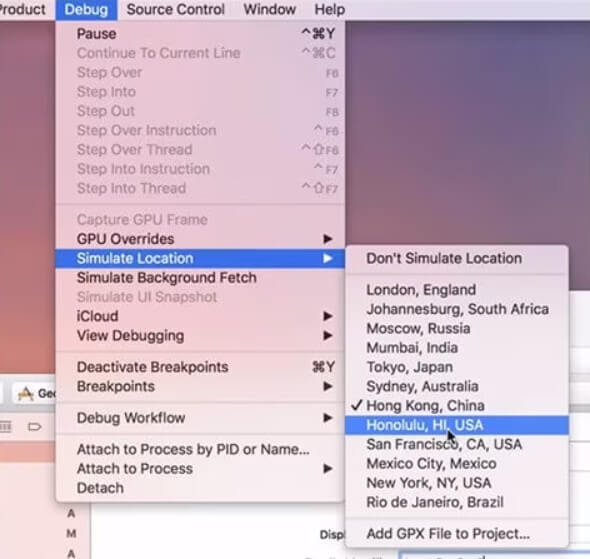
Ezután olyan funkciókat érhet el, mint pl A Monster Hunter most hamisít AR játékokban könnyen.
4. rész: Hogyan hamisíthatja meg tartózkodási helyét iPhone-on számítógép nélkül
Az iPhone GPS-helymeghatározásának meghamisításának másik módja az, hogy iPhone-ját GPS-spooferekkel védi meg. Sikeres jailbreak után korlátozás nélkül megváltoztathatja iPhone-ja helyét.
Az alábbiakban bemutatjuk azokat a módszereket, amelyek segítségével hamisíthatja meg a helyét a Find My iPhone alkalmazásban A Bárhol iPhone-on:
(Más alkalmazásokban is módosíthatja a helyet. Itt csak azt vesszük Find My példaként.)
Letöltés A Bárhol tól Cydia alkalmazást iPhone-ján. Telepítés után futtassa a kezdőképernyőn.
Navigáljon a kívánt helyre, amelyet hamisítani szeretne, és koppintson rá. Egy piros gombostűt fog látni a térképen.
Kattintson a kék fülre a következő képernyőn, és válassza ki a lehetőséget Find My alkalmazás, amelyen meg akarja hamisítani a helyet.
Dob Find My, és látni fogja, hogy az alkalmazás helye sikeresen megváltozott.
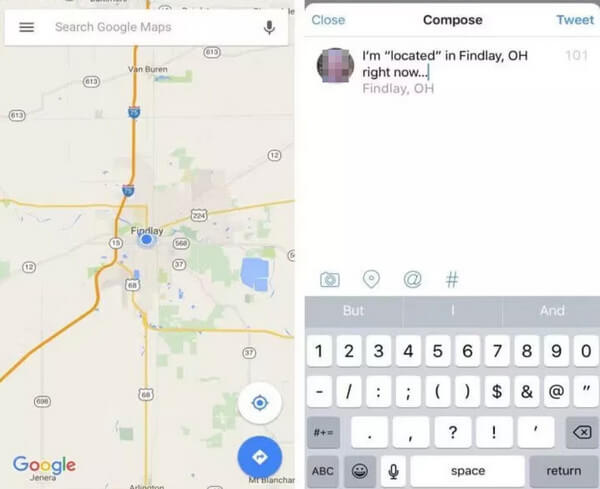
A sikerességi arány az eszköz verziójáig instabil. Mi több, miközben iPhone-ja jailbreakelése mindenféle új testreszabási lehetőséget nyit meg, vegye figyelembe, hogy ez kockázatokat is hordozhat, és megnehezíti az Apple támogatását, ha valami rosszul sül el.
Következtetés
Nak nek hamis GPS-helymeghatározás iPhone-on, szükséged van egy GPS-hamisítóra. Ez a cikk három megbízható iPhone GPS-hamisítót mutat be, és részletesen ismerteti a használatuk lépéseit. Kérjük, ne feledd, hogy az Ön IP-címe nem módosítható GPS-hamisítóval, és viszont egy proxy alkalmazás, amely megváltoztatja az IP-címet, nem tud semmit kezdeni a GPS-helyzeteddel. Ha továbbra sem biztos benne, hogy melyik alkalmazást használja, vegye fel a kapcsolatot az imyPass támogatásával, és kapjon ingyenes online segítséget.
Forró megoldások
-
GPS hely
- A legjobb Pokemon Go helyek koordinátákkal
- Kapcsolja ki a tartózkodási helyet a Life360-on
- Hogyan változtassunk helyet az iPhone-on
- Az iSpoofer Pokemon Go áttekintése
- Virtuális helyek beállítása iPhone és Android készüléken
- A TikTok Kövesse nyomon a tartózkodási helyét
- Monster Hunter Now Joystick
- Az IP Location Finder áttekintése
- Módosítsa a Mobile Legends helyét
- Hely módosítása a Tiktokon
-
Az iOS feloldása
-
iOS tippek
-
Oldja fel az Androidot

